win7运行软件就卡死怎么办 win7运行软件卡死如何解决
时间:2022-03-14作者:xinxin
用户在操作win7镜像系统的过程中,都会打开相应的程序来进行所需的工作,然而有时候会遇到win7电脑运行内存不足的情况下,导致有些用户也会遇到电脑运行软件时卡死的现象,那么win7运行软件就卡死怎么办呢?接下来小编就来告诉大家win7运行软件卡死解决方法。
推荐下载:win7专业版镜像
具体方法:
1、右键点击任务栏,启动任务管理器;
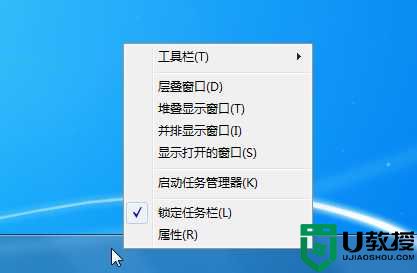
2、此时我们可以在任务列表中看到已经打开的程序,选择你无法关闭的程序,然后点击结束任务;
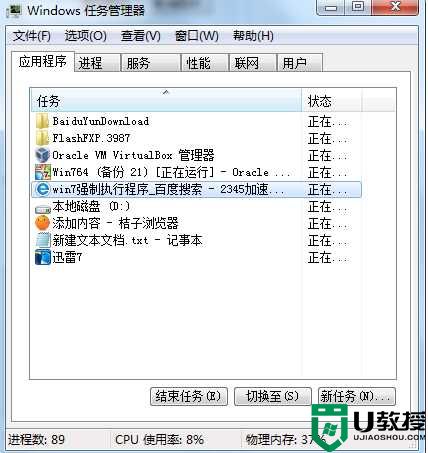
3、如果还没有办法关闭(程序运行由多个进程组成)此时我们可以转到进程中;
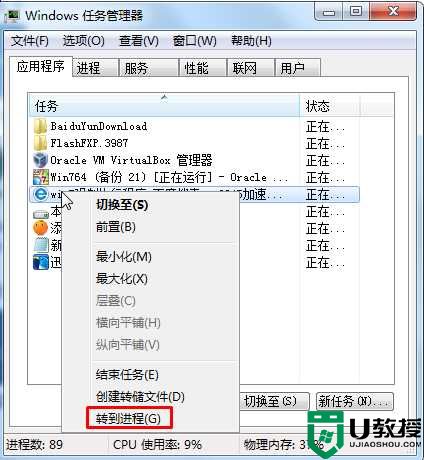
4、结束相关进程即可。

5、如果还是不行,那么建议保存好未完成的工作,重启计算机就可以了!
以上就是有关win7运行软件卡死解决方法全部内容了,如果有遇到这种情况,那么你就可以根据小编的操作来进行解决,非常的简单快速,一步到位。





